Градуировочная кривая в DaVinci Resolve является одним из самых эффективных инструментов для редактирования цветов и контрастов в ваших видео и изображениях. С помощью нее можно точно настраивать яркость и цветовое настроение, чтобы достичь желаемого визуального результата. В этом руководстве я расскажу о функциях и о том, как эффективно использовать такую кривую, чтобы добавить динамичность и выразительность вашим видео.
Основные выводы
- Градуировочная кривая позволяет точно настраивать яркость и цвет.
- Темные области могут быть обработаны индивидуально, не влияя на светлые области.
- С помощью кривой вы можете значительно повысить контрастность и выразительность вашего видео.
- Цветовые каналы могут редактироваться отдельно, что позволяет тонко настроить стиль изображения.
Пошаговое руководство
Чтобы эффективно использовать градуировочную кривую в DaVinci Resolve, следуйте этому пошаговому руководству. Каждый шаг включает важные инструкции и относится к визуальным элементам из учебника.
Начните с открытия DaVinci Resolve и загрузки вашего проекта. Выберите клип, который вы хотите редактировать. Чтобы открыть градуировочную кривую, перейдите на вкладку цветокоррекции и выберите кривую. Это инструмент, который позволяет вам настраивать яркость и цвет так, как вам нужно.
Используйте градуировочную кривую, чтобы настроить темные и светлые области вашего изображения. Левая сторона кривой представляет темные области, в то время как правая сторона показывает светлые области. Поднимите кривую вверх, чтобы увеличить яркость, или опустите вниз, чтобы уменьшить ее. Если, например, вы поднимете темную область, вы заметите, что только темные тона станут ярче, в то время как светлые тона останутся нетронутыми. Это подчеркивает детали в темных зонах.
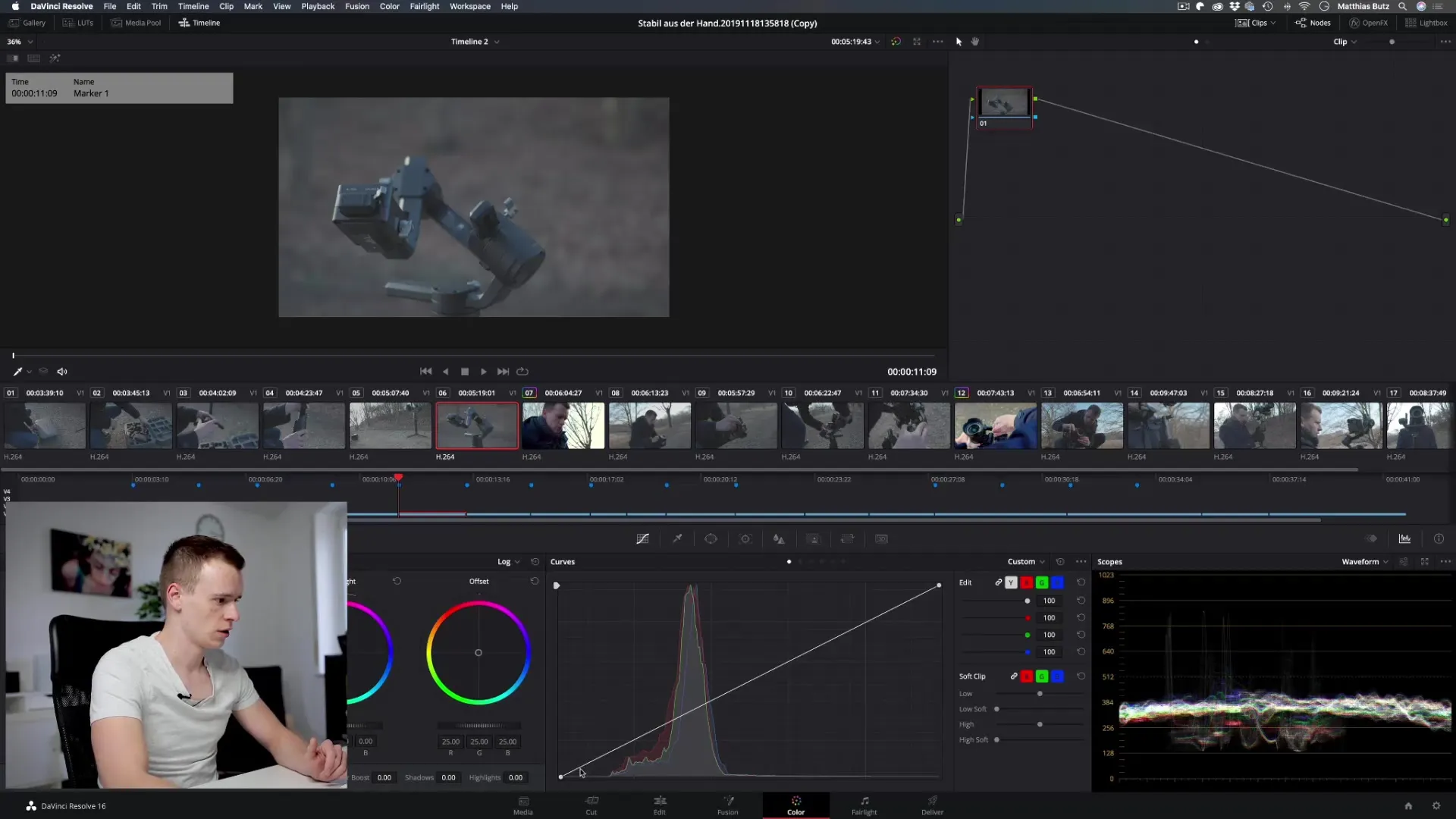
Еще одной полезной функцией является добавление большего контраста в ваше изображение. Вы можете опустить темные области вниз, одновременно поднимая светлые области, чтобы усилить контраст. Это придаст изображению больше глубины и обеспечит динамичный вид. Экспериментируйте с точками на кривой, чтобы добиться разных результатов — небольшая настройка может иметь большое влияние.
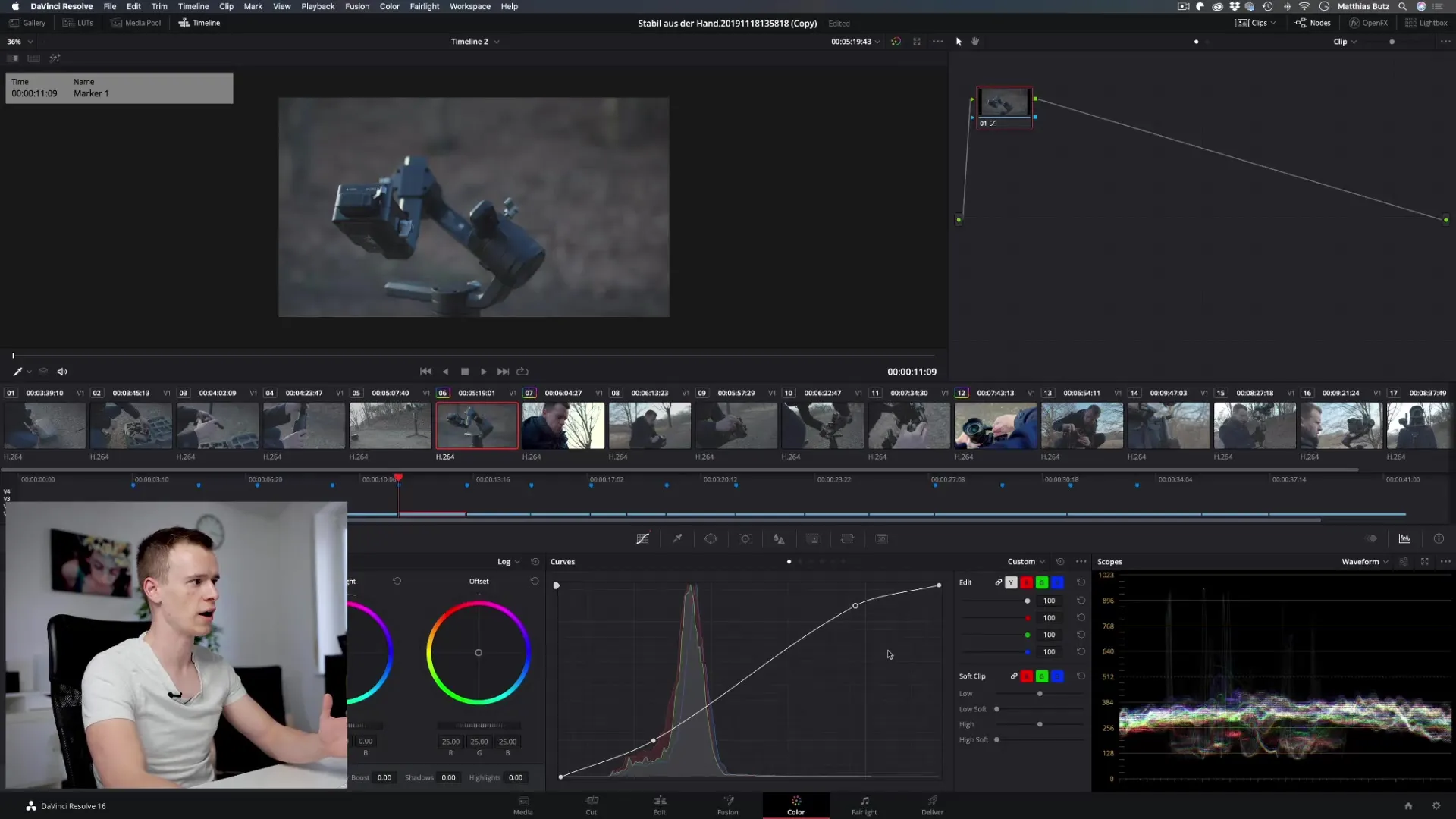
Для внесения специфических цветовых и яркостных настроек вы также можете использовать отдельные цветовые каналы вашей кривой. Здесь у вас есть возможность работать, например, в синем цветовом канале. Если вы поднимаете его, изображение становится более синим, что заметно в соответствующих зонах яркости. Это придаст вашему изображению больше динамики и глубины.
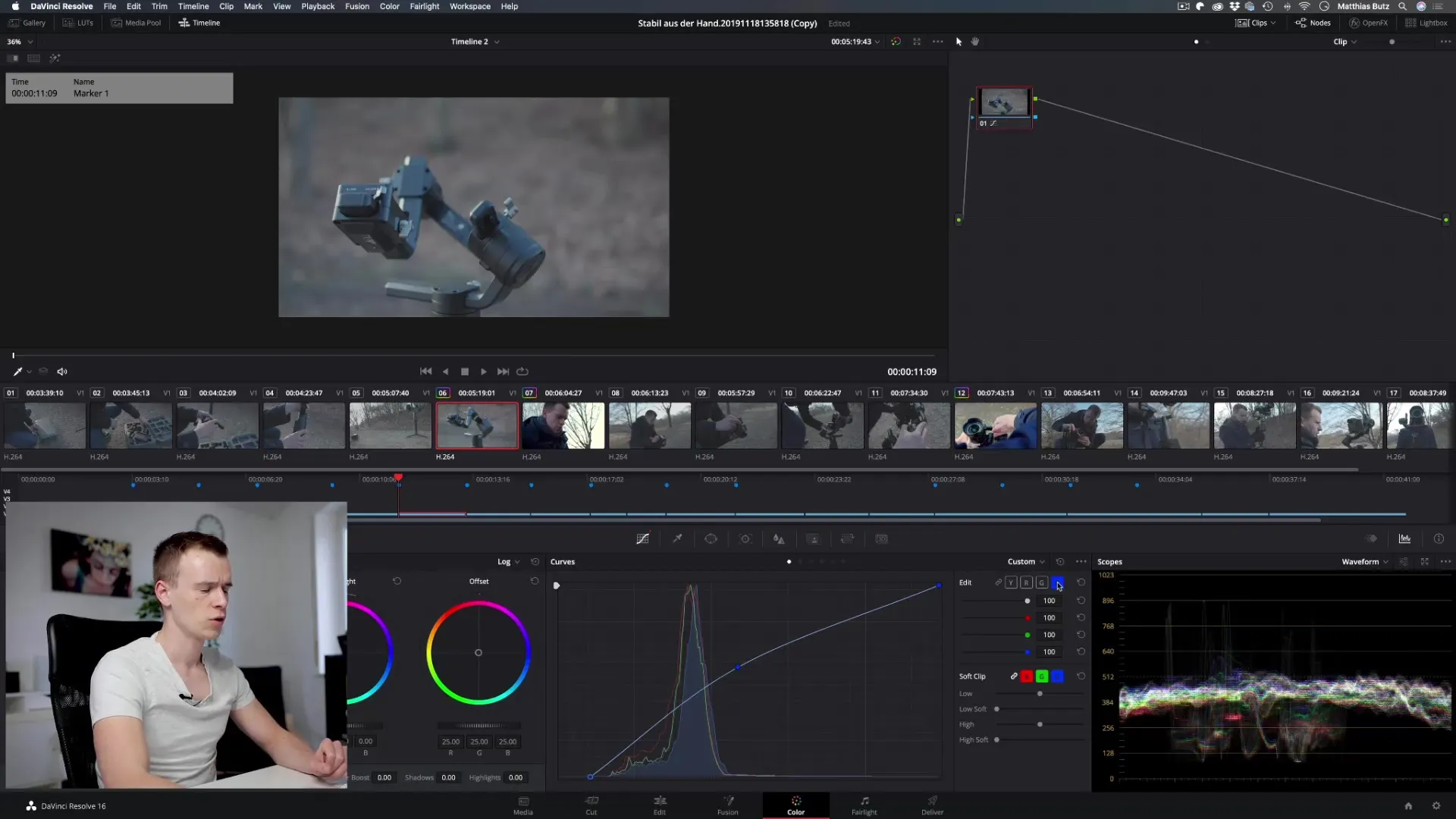
С помощью выбора комплементарных цветов вы можете добиться стилизованной настройки. Если вы уберете синие оттенки из синего канала, изображение станет желтоватым, так как желтый является комплементарным цветом. Эта техника придаст вашему изображению уникальный стиль и может обеспечить фантастическое художественное выражение.
Настройки цветов определяются тремя основными параметрами: оттенок (Hue), насыщенность (Saturation) и яркость (Luminance). С их помощью вы можете очень органично работать и целенаправленно выделять желаемые цвета на изображении или уменьшать нежелательные.
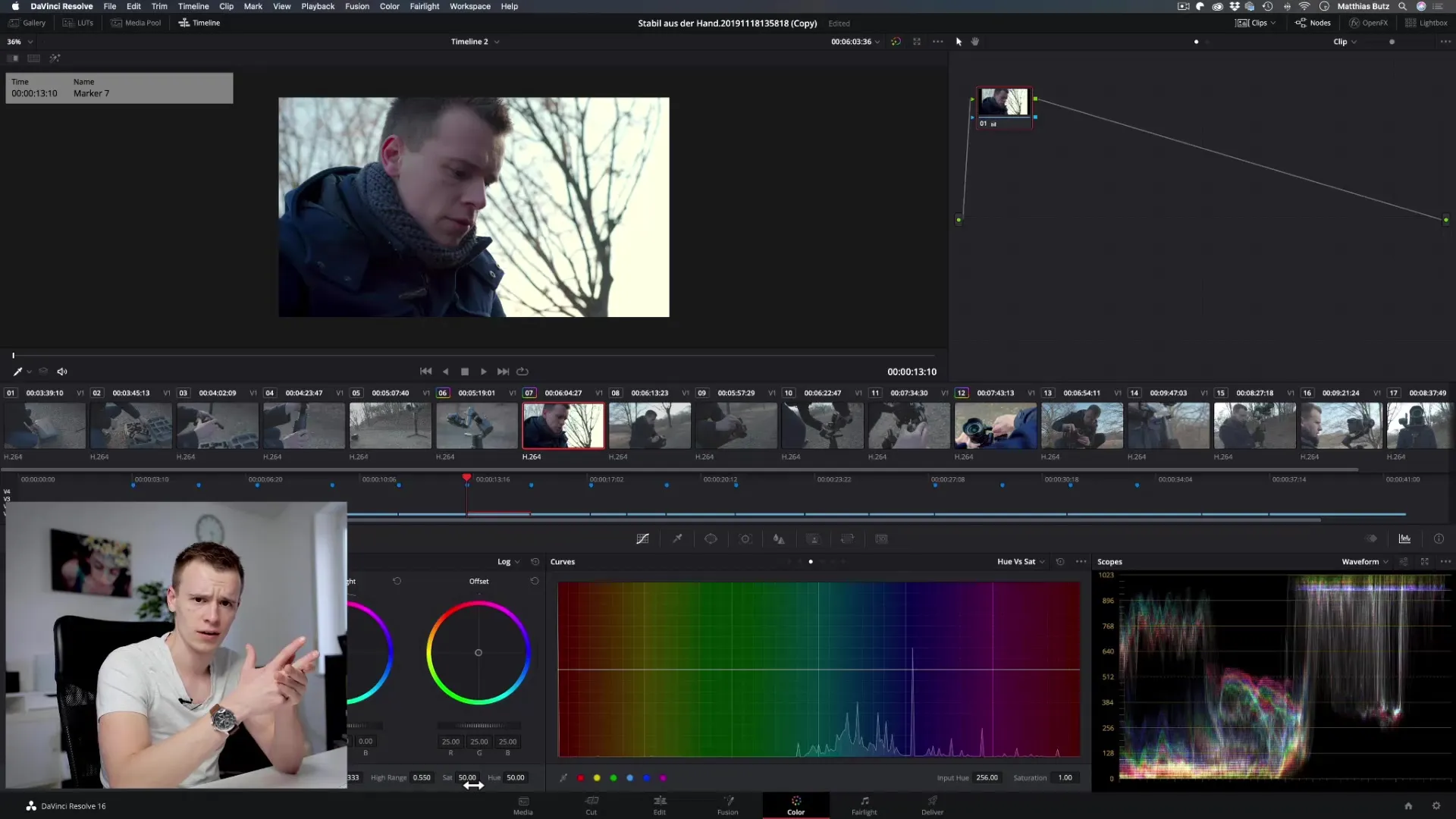
Для детальных настроек существует регулятор HSL. С помощью этого регулятора вы можете точно управлять, какие цветовые диапазоны вы хотите изменить и насколько сильно. Это может быть вдохновляющим, поскольку вы получаете больше контроля над каждым отдельным цветовым каналом и его свойствами, чтобы добиться гармоничного целостного изображения.
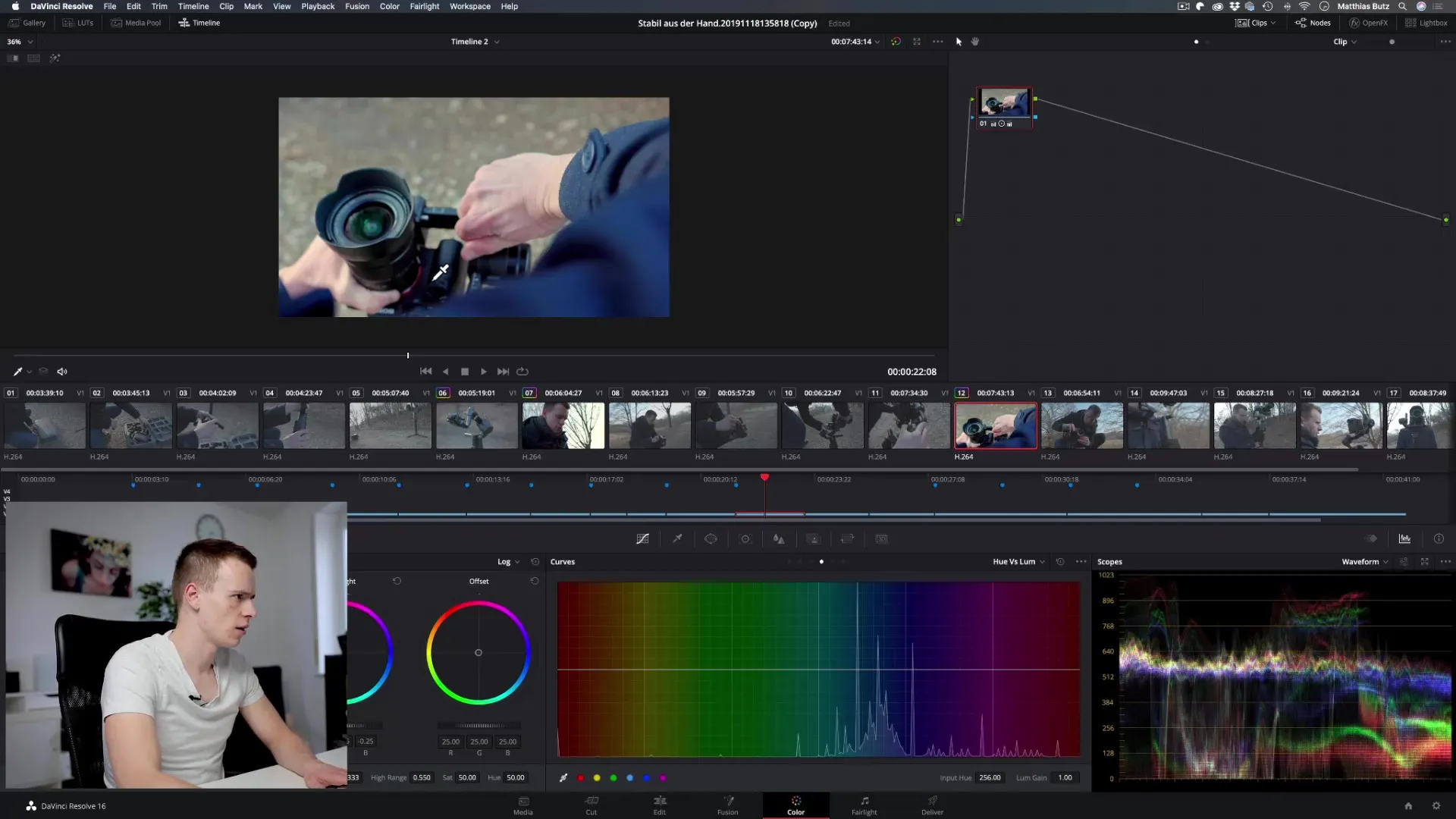
Когда вы экспериментируете с различными цветовыми каналами, помните, что вы всегда можете также настраивать насыщенность или яркость в этих областях. Таким образом, вы останетесь креативными и гибкими в цветовой настройке. Внимательно следите за настройками, чтобы убедиться, что итоговый результат достигает желаемого визуального эффекта.
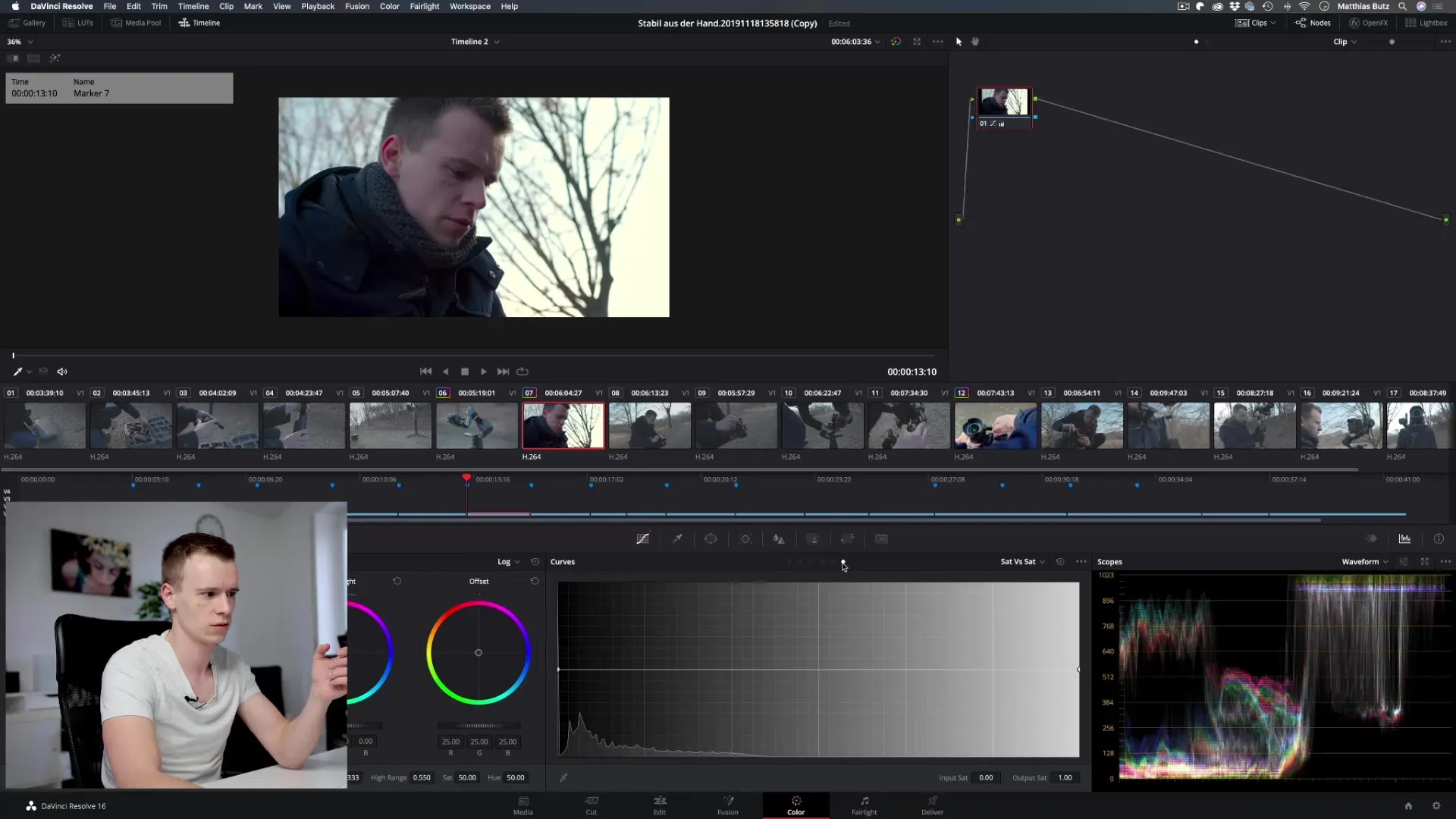
Резюме – DaVinci Resolve: руководство по использованию градуировочной кривой
Градуировочная кривая в DaVinci Resolve является универсальным инструментом, который предоставляет вам значительный контроль над яркостью и цветами ваших видео. Рекомендуется экспериментировать с различными каналами и настраивать кривую так, чтобы достичь наилучшего выражения для вашего проекта. Практика и эксперименты приводят к наилучшим результатам.
Часто задаваемые вопросы
Что такое градуировочная кривая в DaVinci Resolve?Градуировочная кривая — это инструмент для настройки яркости и цветов в ваших видео.
Как я могу использовать градуировочную кривую?Вы можете настроить кривую, добавляя или перемещая точки, чтобы изменить темные и светлые области вашего изображения.
В чем разница между цветовыми каналами?Цветовые каналы позволяют вам отдельно настраивать определенные цвета в изображении, такие как синий, зеленый и красный.
Как я могу увеличить контраст изображения?Увеличив темные области вниз и светлые вверх, вы можете повысить контраст.
Могу ли я применить градуировочную кривую к другим изображениям?Да, принципы градуировочной кривой работают аналогично во многих программах редактирования изображений.


